Népszerű
AnyRec Screen Recorder
Rögzítsen és képernyőképezzen bármilyen videót Windows és Mac rendszeren.
Biztonságos letöltés
Képernyőkép készítése és körbevágása Mac-en [3 egyszerű módszer]
Ha konkrét részleteket szeretne rögzíteni, ajánlott képernyőkép levágása Macen az egyéni régióban. Vagy használhatsz egy képszerkesztőt a rögzített képernyőképből a nem kívánt elemek kivágásához és eltávolításához. Függetlenül attól, hogy a képernyőkép készítése közben vagy után szeretnéd kivágni a képeket, itt részletes lépéseket találsz.
Útmutató lista
Képernyőkép körbevágása és szerkesztése Mac rendszeren Képernyőkép készítése és körbevágása Mac rendszeren Meglévő képernyőkép körbevágása Mac-en (rögzítés után)Képernyőkép körbevágása és szerkesztése Mac rendszeren
AnyRec Screen Recorder egy kezdőbarát képernyőrögzítő program minden Mac-felhasználó számára. Képernyőképeket készíthet teljes képernyőn, kiválasztott programablakban vagy a Mac képernyő bármely részén, téglalap formájában. Eközben szöveget, alakzatokat, vonalakat és megjegyzéseket is hozzáadhat a Mac képernyőképek kivágása közben. Sőt, a programon belül rugalmasan rögzíthet képernyővideót, kiválasztott ablakot és webkamerát Mac-en.

Képernyőképet készíthet bármely területről, böngészőből vagy programablakból Mac számítógépen.
Jelölje meg képernyőképeit szöveggel, nyilakkal és egyebekkel.
Állítsa be a gyorsbillentyűket képernyőképre a Mac gépen felvétel közben.
Mentse el a Mac képernyőképeket JPG, PNG, TIFF, BMP és GIF formátumban.
Biztonságos letöltés
Biztonságos letöltés
1. Nyissa meg az AnyRec Screen Recorder for Mac alkalmazást. Kattintson a "Képernyőfelvétel" gombra a Mac képernyőkép kivágási eszközének eléréséhez.
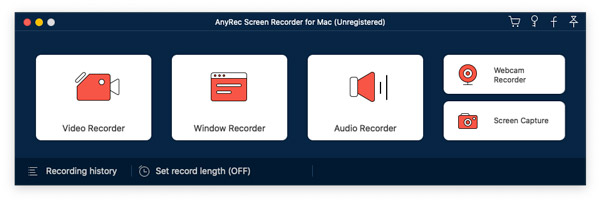
2. Vigye az egeret a rögzíteni kívánt terület fölé. Húzza el a szálkeresztet a bal egérgombbal. Később adja hozzá a kommentárját egyéni méretben és színben.
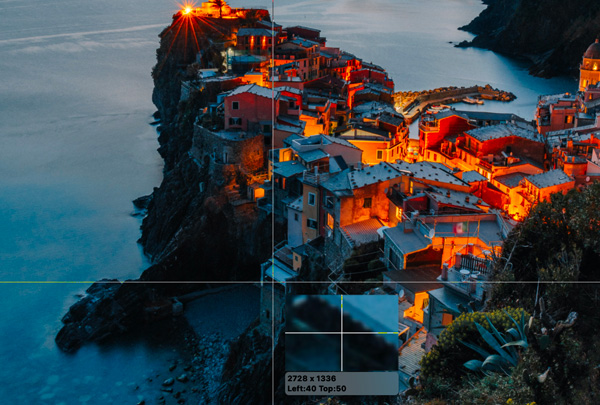
3. Kattintson a "Másolás a vágólapra" vagy a "Mentés" gombra. A „Mentés másként…” ablakban válassza ki a kimeneti képformátumot és a célmappát. Végül erősítse meg a "Mentés" gombbal, hogy sikeresen készítsen egy kivágott képernyőképet Mac-en.
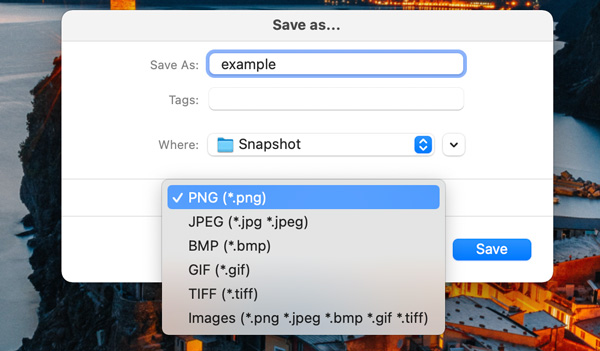
Biztonságos letöltés
Biztonságos letöltés
Képernyőkép készítése és körbevágása Mac rendszeren
Ingyenes képernyőkép-vágót is választhat a következő ajánlások közül.
Fogd meg az alkalmazást: Használja a Kijelölés módot Mac képernyőképek kivágásához JPEG, PNG és TIFF formátumban. Jó a macOS 10.13 és korábbi felhasználók számára.
Shift + Command + 4: Egy forró Mac vágás képernyőkép parancsikon választás. A kivágott képernyőképet PNG formátumban letöltheti az asztalon Képernyőkép [dátum] néven [időpont]. png. (ajánlott)
- 1. Nyomja meg a Shift, Command és 4 billentyűt a billentyűzeten.
- 2. Amikor a mutató szálkeresztté változik, húzza a pontos részt a bal egérgombbal a MacBook képernyőképének kivágásához.
- 3. Abban a pillanatban, amikor elengedi a bal egérgombot, a jobb alsó sarokban láthatja ennek a kivágott képernyőképnek a bélyegképét. Kattintson rá a beépített képernyőkép-szerkesztő eléréséhez.
- 4. Kattintson a "Jelölőeszköztár megjelenítése" gombra a ceruza ikonnal a jobb felső sarokban. Minden képszerkesztő eszköz megmutatja.
- 5. Keresse meg és kattintson a "Vágás" gombra. Húzza el a sarkot a képkivágási terület beállításához.
- 6. Végül kattintson a "Kész" gombra a kép kivágásához MacBookon.
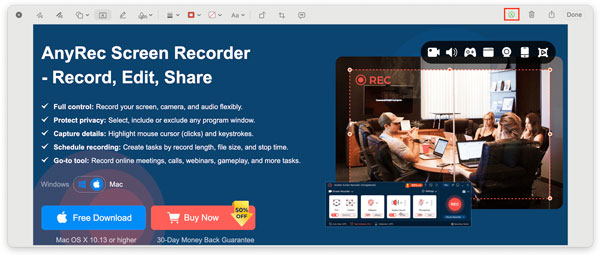
Meglévő képernyőkép körbevágása Mac-en (rögzítés után)
A rögzített képernyőkép bélyegképe néhány másodpercig létezik. Ha nem kattint rá, a képernyőképet az asztalon találja. Használja a beépített képszerkesztő programokat a képernyőkép egy részének kivágásához Mac számítógépen.
Képernyőkép körbevágása és kiegyenesítése Macen a Fotókkal
- 1. Nyissa meg az Indítópultot a Fotók alkalmazás megkereséséhez és megnyitásához.
- 2. Húzza át a képernyőképet a Fotók alkalmazásba. Ezután kattintson rá duplán.
- 3. Kattintson a "Szerkesztés" gombra a jobb felső sarokban. Váltson a "Vágás" szakaszra.
- 4. Forgassa el a képet az „Egyenes”, „Függőleges”, „Vízszintes” és „Flip” gombokkal.
- 5. Vágja le ezt a képernyőképet több képaránnyal, beleértve a 16:9, 4:3, 4:5, 5:7, 3:5, 3:2, szabad formájú, eredeti és egyéni képarányokat.
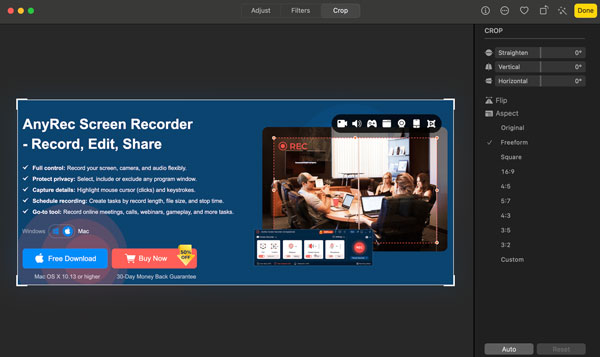
Ha több Mac képernyőképet szeretne készíteni, miközben ugyanazt a képarányt, vagy képernyőképet szeretne készíteni Mac rendszeren, miközben megtartja a rögzítési terület képarányát, a Fotók alkalmazással kezelheti ezt.
Vágjon ki egy képernyőképet Mac-en, miután mentett az előnézettel
- 1. Keresse meg a képernyőképet. Kattintson rá jobb gombbal. Kattintson a "Megnyitás", majd az "Előnézet" gombra.
- 2. Kattintson a "Jelölőeszköztár megjelenítése" gombra a jobb felső sarokban.
- 3. Később kattintson a bal felső sarokban található "Vágás" gomb melletti lefelé mutató nyíl ikonra.
- 4. Kattintson a "Téglalap kijelölés" lehetőségre a legördülő listából.
- 5. Húzza a szálkereszttel a képére.
- 6. Kattintson a "Kivágás a kijelölésre" gombra a fénykép körbevágásához.
- 7. Mentse manuálisan a kivágott képet.
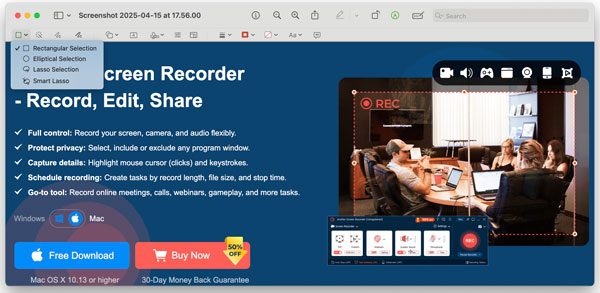
Következtetés
Ennyi az egész képernyőkép vágása MacBook Air és Pro készülékekenAz AnyRec képernyőrögzítővel képernyőképeket készíthetsz és rögzíthetsz Macen rugalmas szerkesztőeszközökkel. Vagy képernyőképeket készíthetsz és vághatsz Macen a Shift+Command+5 billentyűkombinációval és a Fotók/Előnézet menüponttal. Kattints az alábbi Ingyenes letöltés gombra az ingyenes próbaverzió megkezdéséhez!
Biztonságos letöltés
Biztonságos letöltés
